Come creare promemoria iPhone per quando entri e scendi dalla tua auto

Tutti noi abbiamo quelle volte in cui dobbiamo ricordare qualcosa prima di lasciare la casa o tornare, ma sembra sempre dimenticare. Con iOS, però, imposti promemoria che si attivano ogni volta che entri o esci dalla tua auto.
L'impostazione di promemoria basati sulla posizione o sulla posizione funziona ovunque tu vada e per molte cose che fai. Ad esempio, se hai bisogno che i promemoria ti avvisino di prendere un litro di latte quando sei al supermercato, puoi farlo. Tuttavia, iOS ti consente anche di creare promemoria collegati alla tua auto, indipendentemente dal luogo in cui si trova effettivamente.
Dovrai essere in grado di connettere il tuo iPhone o iPad alla tua auto tramite Bluetooth o CarPlay perché funzioni. In sostanza, l'app Promemoria monitorerà quando il telefono è collegato alla tua auto e ti invierà un promemoria sia quando si collega per la prima volta (ad esempio quando stai salendo in auto) o quando si disconnette (quando stai per uscire).
In questo esempio, creeremo un promemoria per andare al negozio di alimentari e prendere il latte la prossima volta che entriamo nella nostra auto. Per prima cosa, selezioniamo l'elemento a cui vogliamo assegnare un'azione e tocca il simbolo "i".
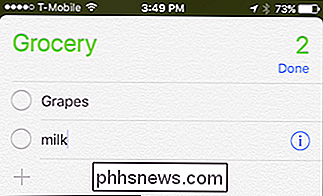
Quindi tocca "Ricordami in un punto".
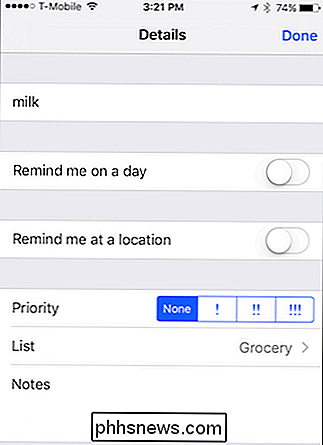
Infine, scegli "Mettiti in macchina" o " Uscire dalla macchina ". Questo attiverà il promemoria ogni volta che ti connetti o disconnetti (rispettivamente) alla tua auto con Bluetooth o CarPlay.
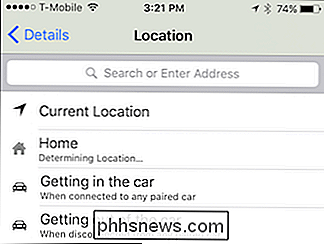
Puoi anche creare il promemoria sul tuo Mac, dal momento che dovrebbe sincronizzarsi perfettamente con gli altri dispositivi a condizione che sia configurato via iCloud. Fai clic sulla piccola "i" accanto all'elemento e verrà visualizzato un menu di opzioni.
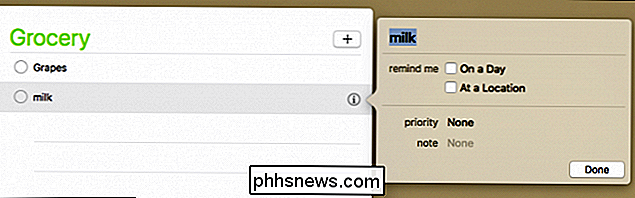
Successivamente, fai clic su "In una posizione" e vedrai un elenco a discesa che ti consente di selezionare la posizione corrente, a casa o di ottenere dentro o fuori da qualsiasi auto a cui è associato il dispositivo.
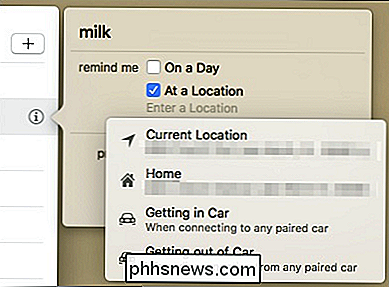
Una volta effettuata la selezione, il promemoria ti dirà cosa accadrà. Nel nostro caso, verrà automaticamente ricordato quando il dispositivo rileva che è accoppiato con la nostra auto tramite Bluetooth o CarPlay.
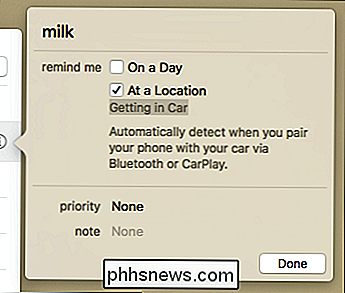
Ecco fatto, hai finito. Hai imparato l'arte di ricordare te stesso quando sali e scendi dalla tua auto. Come puoi vedere, è un grande trucco e finché hai una macchina con Bluetooth o CarPlay, puoi essere certo che ti dimenticherai sempre meno. Naturalmente, devi ancora ricordarti di impostare effettivamente questi promemoria, sfortunatamente, non abbiamo alcun suggerimento per questo.

Come impostare i controlli parentali in Netflix
Netflix ha un sacco di contenuti, ma non tutti sono adatti agli spettatori più giovani. Gli spettacoli popolari che sono diventati sinonimi del servizio come House of Cards e Orange sono i New Black che contengono molti contenuti per adulti. Potresti voler creare una serie di controlli parentali per impedire a qualsiasi bambino della casa di avviare qualsiasi spettacolo che non approvi in anticipo.

Scarica interi siti Web in Firefox usando ScrapBook
È necessario salvare una pagina Web o un sito Web in modo che sia possibile visualizzarlo offline ? Sarai offline per un lungo periodo di tempo, ma vuoi essere in grado di navigare attraverso il tuo sito web preferito? Se stai usando Firefox, c'è un componente aggiuntivo per Firefox che può risolvere il tuo problema.Sc



